2. インストール
3. とりあえず使ってみた
4. 無線の遅延を検証してみた
5. SetPointとマウスの機能 2012/03/06修正
6. ゲーム ソフトウェア 2013/02/07追記
総評 2014/02/12追記
今回レビューするのはLogicool Wireless Mouse G700です。
まずはパッケージを確認します。
使用するPCはPASSANT i72600KZN/DVRです。繋ぐだけでも普通のマウスとして使えますが、多機能マウスとしての機能が使えないのでソフトウェアをインストールします。パッケージにはソフトウェアが入っていないのでロジクールの公式サイトでダウンロードしてインストールします。
無線、有線の両方で使ってみました。まずは基本性能です。反応については無線は有線より遅延してる感じがしますが、はっきりしない程度のものなのでシビアなゲームでなければ問題はなさそうです。無線マウスとしてはとても反応が良いみたいですが、有線マウスしか使ってこなかったので良さが体感できませんでした。形状は手にフィットする感じで使いやすく、似たような形のものを使った事があるのもあって使いやすかったです。クリック感はいい感じでした。ホイールを左右に押した時のボタンが押しづらいのは他のマウスでも同じなのでこんなものかと思いますが、サイドのG4からG7は小さいのもあって押したという感覚が弱いのが気になりました。ホイールの高速スクロール機能はとてもいい感じで気に入りました。一番気になったところは重さで、無線マウスの中でも重いみたいなので、今まで有線マウスしか使ってこなかった私は特に重く感じたのかもしれません。
無線と有線の切り替えは起動したままで問題なくできました。ケーブルを繋ぐだけで切り替わるのでとても簡単でした。ただ有線用のケーブルが太くて硬いのが気になりました。
レスポンスレートについては性能競争でインフレしてますが、毎秒1000レポートにどれくらいの効果があるのかよくわかりません。無線の場合は速い方が安定するとかあるのかもしれませんが、速過ぎても負荷が増えるだけで意味がないみたいな話もあります。500の時点で2ミリ秒、1000で1ミリ秒、間隔が半分にはなりますが、実際のところどうなんでしょうね。
ボタン割り当てやマクロ機能、プロファイル、オンボードメモリを使っての使用など細かいところは少ししか試してませんが、今のところは問題なく動いていて便利そうです。
無線の遅延が有線より長いのは当然だとは思いますが、どれくらいなのかが気になるところです。そこで今回の検証を行ってみました。ぶっちゃけるとやる前からはっきりとした感じの結果にはならないと思いましたが、考えてもしようがないのでとりあえずやってみた感じです。
やり方はカメラでマウスとモニター上のカーソルを撮影しつつマウスを動かす。撮影した映像でマウスが動いたフレームの何フレーム後にカーソルが動いたかを数えるというものです。今回は約60フレームのカメラ(Xacti DMX-CG10(K))と液晶モニター(W2363V-WF)で行いました。このやり方ではっきりとした結果がでるような無線マウスだとゲームはきつそうです。
結果は以下の映像です。
残像が残る感じなのかスルーモードのある液晶モニターでも遅延が長いですね。まあ今回は無線と有線の相対的な遅延の検証なのでそこは気にしない事にします。
結果は偶々なのか予想より遅い感じがわかる映像になりました。しかし遅いのはなんとなくわかったとしても、どれくらい遅いのかはわかりませんね。回数を100回、1000回と増やして統計的に行えば少しましな結果がえられるかもしれませんが時間がかかりすぎますw とりあえず同じようなやり方でやるにしてもカシオのあれとか、BenQのこれが欲しいところです。
SetPointは「2. インストール」でインストールしたソフトウェアでロジクールの多くのマウスで使うソフトウェアです。インストールするとプロセスが3つほど、サービスが1つ増えてるようです。汎用的に作ってあるのもありそうですが、スマートさがない感じで好きになれません。
デバイスを選択するとデバイスにあわせた設定画面に進みます。こちらのプロセスはSetPointII.exeです。ベーシック、ボタン、ポインタ、スクロール、バッテリの概要を表示します。アクティブになっているプロファイルの設定を行います。プロファイル名、プロファイルの説明、オンボードメモリ、割り当てられているアプリケーションの設定が行えます。ボタンの割り当て設定が行えます。DPI感度レベル、ポインタ移動の設定、レポート頻度の設定が行えます。ポインタ移動の設定ではポインタの速度と加速をOSのドライバを使用するかどうか、アングル スナップを有効にするかどうかを設定します。アングルスナップは水平、垂直移動させたときに検知して完全な直線移動をさせる機能です。垂直、水平スクロール速度の設定ができます。電池の残量を確認したり、残量が低下したときに警告を表示するかの設定、パワーモードの設定を3種類から選ぶことができます。オンボードメモリ、アプリケーション検出、プロファイルの管理を行います。オンボードメモリはこのマウスの特長となる機能でプロファイルをオンボードメモリに保存する事ができます。保存されたプロファイルはSetPointがインストールされていない環境でも使う事ができるので、SetPointがインストールされていないパソコンに接続した場合でも設定したボタン(特殊なボタンは使えないようです)やマクロをそのまま使用する事ができます。アプリケーション検出はプロファイルをアプリケーションに割り当てることで自動的にプロファイルを切り替える機能です。マクロの作成、編集を行います。マクロには標準のキーボードキー、マウスの左右と中央(ホイール)、ホイールの前後回転、追加ボタンを2つ(G700ではG4、G5)を使用できるようです。キーボードの特殊なキー、マウスの移動は使用できません。またボタンでマクロを割り当てた時の繰り返しオプションは「なし」、「押下中」の2種類だけでLogicool ゲームソフトウェアにある「切り替え」のようにもう一度押すまで繰り返すオプションはないようです。ファームウェアのアップデート、デフォルト プロファイルの復元、製品のヘルプとサポート。SetPointのアップデート、SetPointのアクセス、警告メッセージ。
マウスおよびキーボードの設定こちらのプロセスはSetPoint.exeです。
特殊なボタン機能
特殊なボタン機能を実装するためにKHALMNPR.exeというのが使われているようです。※詳細はわかりません。KHALMNPR.exeはSetPoint.exeから実行されてるようです。またSetPoint.exeを終了すると一緒に終了するようです。
昔は何かと問題が起きていたようですが、最新バージョンは問題が少ないようです。またオンボードメモリを使う事で常駐させる必要が少なくなるので設定を行うときだけ使うという使い方ができそうです。
3つのプロセス(SetPoint.exe、KHALMNPR.exe、SetPointII.exe)はスタートアップのLogicool SetPoint(C:\Program Files\Logicool\SetPoint.exe /launchGaming)で実行されているようなので、これを無効にすれば自動起動しなくなるようです。またスタートアップにあるPowerRegは製品登録を催促するもののようなので登録後、または必要ない場合は無効にしても問題はなさそうです。スタートアップの設定はコントロールパネル>システムとセキュリティ>管理ツール>システム構成またはmsconfig.exeを実行して設定します。
ゲーム ソフトウェアでこのマウスが使えるようになったので試してみました。Logicool ゲーム ソフトウェアは1つのサポートソフトでLogicoolのマウスやキーボード、ヘッドセットなどの製品(主にGがついた製品)の設定や管理などを行えるソフトです。Logicool ゲーム ソフトウェアについては
でいろいろと書いています。ここで「オンボードメモリ」と「自動ゲーム検出」のどちらで使用するか設定します。「オンボードメモリ」はマウスに保存したプロファイルを使用します。「自動ゲーム検出」はパソコンに保存したプロファイルを使用します。ここでオンボードメモリのプロファイルを設定します。ここで「自動ゲーム検出」使用時のボタンの設定を行います。ここで「自動ゲーム検出」使用時のポインタ設定を行います。ゲーム ソフトウェア自体の設定を行うところに各デバイス用の設定やファームウェアアップデートのタブがあります。G700はアングル スナップの設定をここでするようになっています。
人気があるだけあって使い心地や機能はとてもいいです。やはり一番気になるのは重さです。有線で電池を抜けば少し軽くなりますが、有線にするなら有線マウスを使った方がよさそうなので有線での使用を評価に入れる気はしません。この製品は海外ではゲーム向けとして売られ、日本ではクリエイター向けとして売られています。ゲーム向けと言ってもボタンの数やマクロ機能が活かしやすいMMORPG向けとして売られてる感じなので、MMORPGなどで使うのがよさそうです。クリエイター向けとしては基本性能は十分だろうし、機能をうまく利用すれば作業効率が上がりそうです。また滑りがよくなれば重さによる使いにくさが軽減されるだろうと考えて有線では滑りすぎな感じだったマウスパッドを使ってみたらいい感じになりました。重さが気になる場合はマウスパッドで調節するといいかもしれません。
2012/05/11追記
のレビューで2階のPCを1階で操作という特殊な使い方をしましたが普通に使えました。マウスの場合は無線と言ってもそんなに離れて使う事を想定していないと思いますが、この程度なら問題はないようです。
2013/02/02追記
こちらのマウスでLogicool ゲーム ソフトウェアが使えるようになりました。Logicool ゲーム ソフトウェアは1つのサポートソフトでLogicoolのマウスやキーボード、ヘッドセットなどの製品(主にGがついた製品)の設定や管理などを行えるソフトです。Logicool ゲーム ソフトウェアについては
でいろいろと書いています。
2014/02/12追記
使用開始から2年ほど経ちました。メインで使用しているマウスはLOGICOOL ゲーミングマウス G300ですが、頻繁に使用するパソコンで使っているので、こちらも頻繁に使用しています。サポートソフトがゲームソフトウェアになったので、メインと同じような設定、マクロがすぐに使えるので利便性がかなり向上しました。




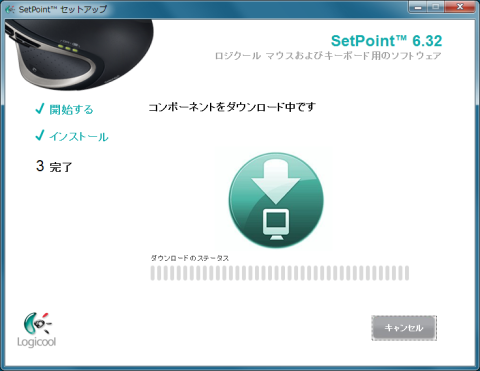





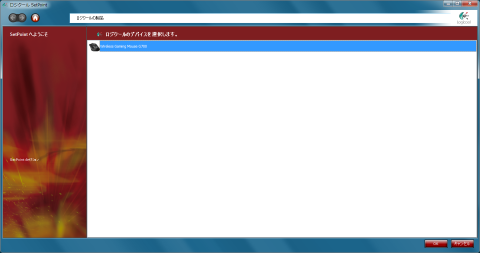
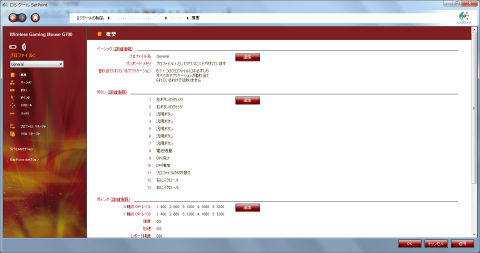
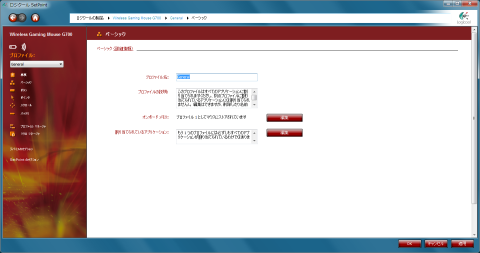
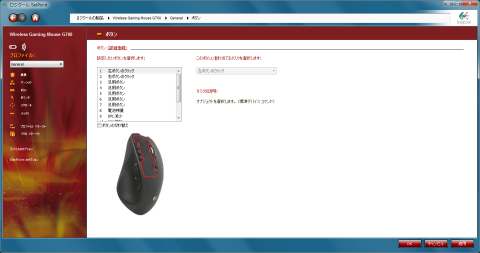
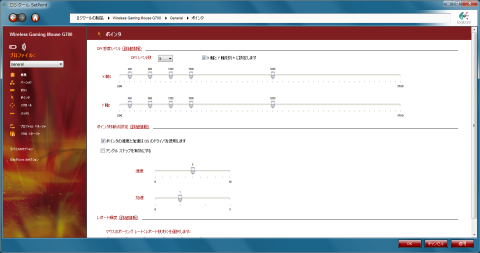

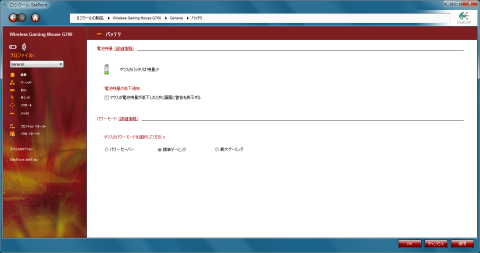
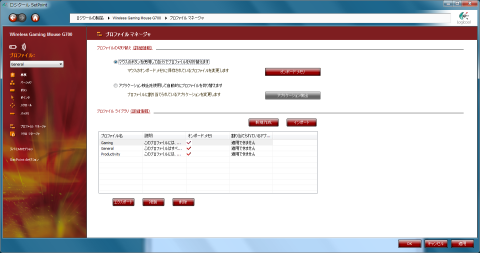

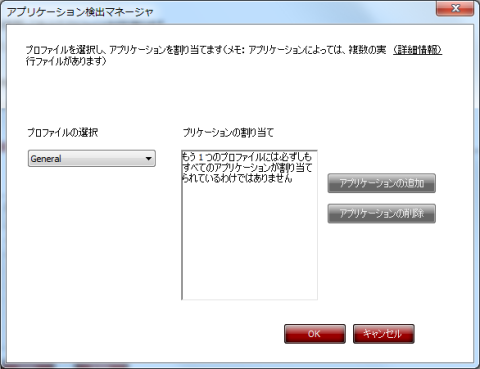
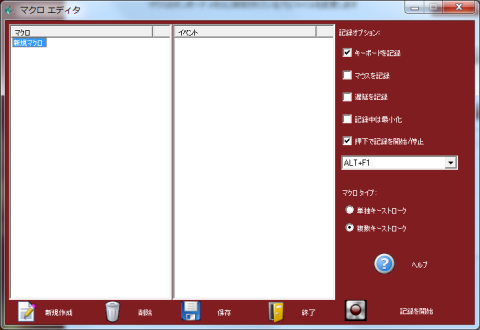

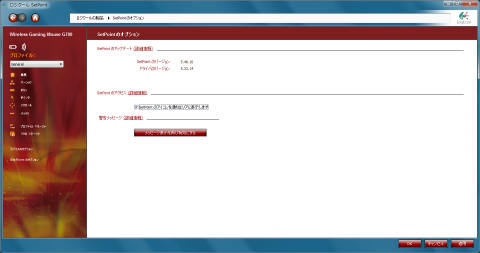
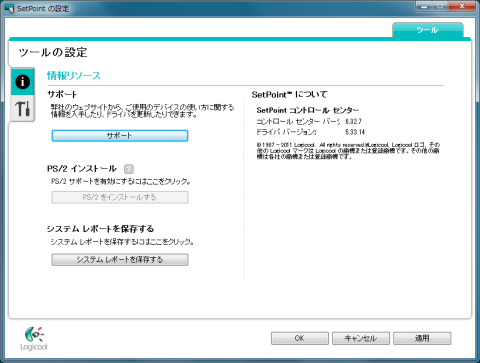



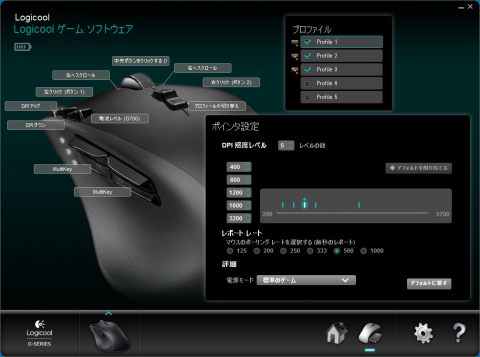
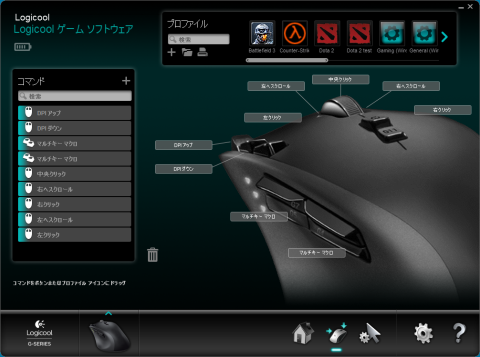

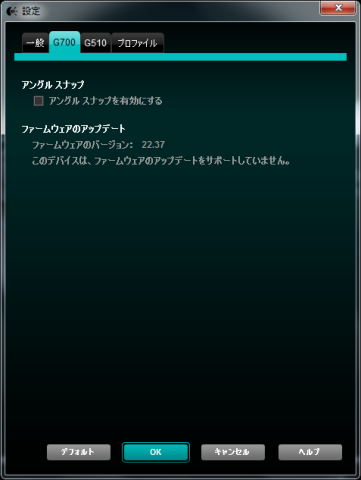


りっちさん
2012/02/25
うーレビュー見て欲しくなりますねー
n-eさん
2012/02/25
ワイヤレスマウス使ってる人、使い慣れてる人にはかなりいい製品な感じがします。
私はずっとワイヤードマウスなので重さと、重さで滑りが悪い感じになってるのが気になってましたが、滑りのいいマウスパッドを使ったらかなり改善しました。
我輩!テトであーる♪さん
2012/02/25
私も普段優先のマウス使ってるので重さに抵抗がありますが、
重さ慣れできればすごく良さそうですね!!
n-eさん
2012/02/26
滑りのいいマウスパッドと合わせたらいい感じになったので、そこら辺で調節するとよさそうです。